برنامه ریکاوری فلش فرمت شده، نرم افزاری است که با کمک آن میتوانید به برگرداندن اطلاعات پاک شده بپردازید. روش های بازگردانی این برنامهها تقریبا یکی است اما هرکدام از آنها از دارای امکانات و قابلیتهای مختلفی برای بازیابی اطلاعات حذف شده هستند تا کاربران بیشتری به سمت خود جذب کنند.
بسیاری از کاربران به جای هاردهای اکسترنال از فلش استفاده میکنند. فلشها سایز بسیار کوچکتری دارند و به همین دلیل حمل و نقل آنها آسانتر است. اما گذشته از اندازه، فلشها هم مانند هر هارد دیگری ممکن است اطلاعاتشان را به دلیل فرمت شدن یا ویروسی شدن از دست بدهند. در چنین شرایطی با برگرداندن اطلاعات فلش فرمت شده میتوانیم بخش قابل توجهی از اطلاعات را بازیابی کنیم. در ادامه با معرفی برنامههای ریکاوری فلش فرمت شده در ویندوز 10 و 11 همراه پلازا باشید.
فهرست مطالب
نکات مهم در ارتباط با بازیابی اطلاعات فلش فرمت شده
- مهمترین نکتهای که برای بازیابی فلش فرمت شده باید درنظر داشته باشید این است که برای آن که شانس بیشتری داشته باشید باید پس از فرمت شدن فلش، استفاده از آن را متوقف کنید. استفاده از فلش، بهخصوص ذخیره کردن اطلاعات جدید در آن، سبب میشود اطلاعات قبلی که ممکن بود قابل بازیابی باشد کاملا از بین برود و دیگر حتی با بهترین نرم افزار ریکاوری فلش فرمت شده هم نتوانید کاری برای ریکاوری انجام دهید.
- اگر قصد ریکاوری عکس از فلش و دیگر اطلاعات خود را دارید، پس از فرمت شدن آن بلافاصله فلش را از کامپیوتر جدا و تا زمانی که قصد ریکاوری فلش با کامپیوتر را ندارید از آن استفاده نکنید.
- نکته بعدی در ارتباط با نرم افزار ریکاوری فلش فرمت شده برای اندروید است. یک برنامه ریکاوری فلش با گوشی کمتر مورد استفاده قرار میگیرد چرا که درصد موفقیت آنها پایینتر از نرمافزارهای کامپیوتر است. شما با کامپیوتر و لپتاپ دست بازتری برای بازیابی اطلاعات فلش دارید.
ریکاوری فلش فرمت شده بدون نرم افزار
یکی از روش های بازیابی اطلاعات فلش، از طریق CMD قابل استفاده است. البته در این روش اطلاعات از سکتورهای معیوب فلش بازیابی میشوند و برای همین ممکن است خیلی کارایی نداشته باشد؛ با این حال، ارزش امتحان کردن را دارد.
ابتدا باید فلش را به کامپیوتر متصل کنید و سپس CMD را به صورت Run as administrator اجرا کنید. سپس فرمان
chkdsk X: /f/x/r
را تایپ کنید. نکته مهم این است که در اینجا باید حرف X را با حرف درایو فلش خود در کامپیوتر جایگزین کنید. سپس اینتر را فشار دهید.

پس از اتمام کار دوباره یک کد دیگر و این بار کد
*.*:ATTRIB -H -R -S /S /D X
را وارد کنید. در اینجا نیز باید حرف X را جایگزین حرف درایو خود کنید. صبر کنید فرایند ریکاوری فلش به اتمام برسد. اگر کار با موفقیت به پایان برسد فایلهای حذف شده به پوشههای قبلی بازگردانده شوند. با این روش برگرداندن اطلاعات فلش، در بهترین حالت چندین فایل بازیابی میشوند.
برنامه های برگرداندن اطلاعات پاک شده فلش
یکی دیگر از روش های ریکاوری فلش استفاده از نرم افزارهای مخصوص این کار است. چندین برنامه ریکاوری فلش فرمت شده وجود دارد که میتوانید از آنها استفاده کنید. ما در اینجا به 6 نمونه از نرم افزار ساده ریکاوری فلش اشاره و به نحوه بازیابی اطلاعات در هرکدام از آنها میپردازیم.
1. بازیابی اطلاعات فلش Disk Drill
یکی از روش های ریکاوری فلش استفاده از برنامه Disk Drill است. این برنامه قادر است هرنوع فایل از تصاویر گرفته تا اسناد و فایلهای صوتی را بازیابی کند و نحوه کار با آن نیز بسیار آسان است. ابتدا برنامه را دانلود و نصب کنید. سپس فلش را به کامپیوتر متصل و برنامه را اجرا کنید. در صفحه اول برنامه، فلش موردنظر را از فهرست درایوهای قابل دسترسی انتخاب و روی گزینه Search for lost data کلیک کنید.

برنامه سپس شروع به اسکن فلش و بازیابی اطلاعات روی آن میکند. پس از اتمام فرایند، درصورتی که فایلی را بازیابی کرد، میتوانید پیشنمایش آن فایلها را مشاهده و هرکدام را که نیاز داشتید با تیک زدنشان بازیابی کنید. پس از اینکه فایلها را انتخاب کردید گزینه Recover را انتخاب و محلی که میخواهید فایلها در آن بازیابی شوند را انتخاب کنید.

سپس روی OK کلیک کنید تا فرایند بازیابی اطلاعات شروع شود.
2. نرم افزار MiniTool Power Data Recovery؛ نرم افزار ریکاوری فلش در ویندوز 10
نرم افزار رایگان ریکاوری فلش فرمت شده دیگری که میتوانید از آن استفاده کنید، MiniTool است. این برنامه نیز یکی از برنامههای محبوب و کاربردی برای بازیابی اطلاعات بوده و نحوه ریکاوری فلش پاک شده با آن به لطف رابط کاربری سادهای که دارد بسیار آسان است. برای ریکاوری اطلاعات فلش ابتدا برنامه را دانلود و نصب کنید. سپس فلش را به کامپیوتر متصل کرده و برنامه را باز کنید. در صفحه اول برنامه و قسمت چپ، گزینه Removable Disk Drive را انتخاب کنید.

فلش خود را از انتخاب و روی دکمه Scan کلیک کنید. صبر کنید تا فرایند اسکن کردن فلش به پایان برسد.

پس از اتمام کار برنامه، فایلهایی که نیاز دارید را از فهرست انتخاب و روی گزینه Save کلیک کنید تا فایلها در محلی که مشخص میکنید ذخیره شوند.
3. برنامه Recuva

نرم افزار ریکاوری فلش بعدی که کاملا هم رایگان است، Recuva نام دارد. این برنامه علاوه بر فلش، میتواند فایلهای شما در دیسکهای نوری و کارتهای حافظه را نیز بازیابی کند. حتی میتوانید برای بازیابی فایلهای آیپاد نیز از آن استفاده کنید و با توجه به پشتیبانی از کارت حافظه، میتوان از آن برای برگرداندن اطلاعات پاک شده فلش با کارت حافظه گوشی هم استفاده کرد. این برنامه با تمام نسخههای ویندوز سازگار است و یک نسخه قابل حمل نیز دارد.
4. Puran File Recovery

از آنجایی که تعداد زیادی برنامه ریکاوری فلش با گوشی آندروید، وجود ندارد گزینه بعدی که میتوانید برای ریکاوری کارت حافظه و همچنین درایوهای دیگر مثل فلش و هارد از آن کمک بگیرید Puran File Recovery است. یکی از بزرگترین نقاط قوت این برنامه این است که نسبت به سایر برنامهها میتواند فایلهای بیشتری را شناسایی کند.
این برنامه حتی میتواند پارتیشنهای از دست رفته را هم بازیابی کند. البته بهشرطی که داده جدیدی روی آنها ذخیره نکرده باشید.
دانلود برنامه Puran File Recovery
5. نرم افزار Glarysoft File Recovery Free

برنامه برگرداندن اطلاعات فلش بعدی که میتوانید استفاده کنید Glarysoft File Recovery Free است. این برنامه بهنسبت سایر برنامهها امکانات فراوانی ندارد ولی کار خود را بهخوبی انجام میدهد و کار کردن با آن هم بسیار آسان است. فقط کافی است یک درایو را انتخاب و سپس آن را اسکن کنید. حتی همزمان با اسکن کردن فایلها نیز میتوانید آنها را بازیابی کنید.
دانلود برنامه Glarysoft File Recovery Free
6. Wise Data Recovery

Wise Data Recovery یک برنامه رایگان با رابط کاربری بسیار ساده است. این برنامه میتواند انواع درایوهای USB مثل حافظههای فلش و کارتهای حافظه را اسکن کند. برنامه همچنین دارای ابزار جستجوی سریع است و ظرف مدت کوتاهی میتواند فایل مدنظر شما را پیدا کند. همچنین از اسکن سریع و اسکن کامل پشتیبانی میکند.
دانلود برنامه Wise Data Recovery
7. نرم افزار EaseUS Data Recovery Wizard
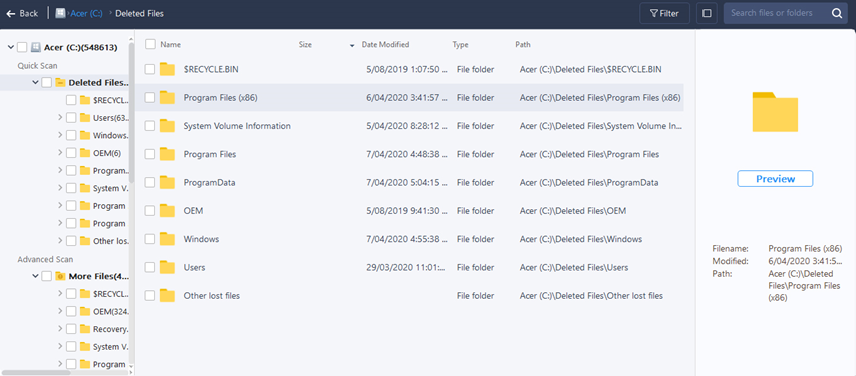
شرکت EaseUS یکی از برندهای قدیمی فعال در حوزه ریکاوری داده است و توانسته در طول این سالها اعتبار زیادی برای خود دست و پا کند. برنامه EaseUS Data Recovery Wizard هم یکی از قدرتمندترین و معروفترین برنامههای بازیابی اطلاعات میباشد.
عملکرد این برنامه نسبت به رقبا بسیار سریع است و میتواند بهسرعت درایو را تشخیص دهد و فایلها را در دستهبندیهای جداگانه در اختیار شما قرار دهد. همچنین شناسایی پارتیشنهای آسیب دیده نیز از دیگر امکاناتی است که در اختیار شما قرار میدهد. لازم به ذکر است که در نسخه رایگان شما میتوانید تا حداکثر 2 گیگابایت حجم از دست رفته را بازیابی کنید.
دانلود برنامه EaseUS Data Recovery Wizard
8. برنامه PhotoRec و TestDisk
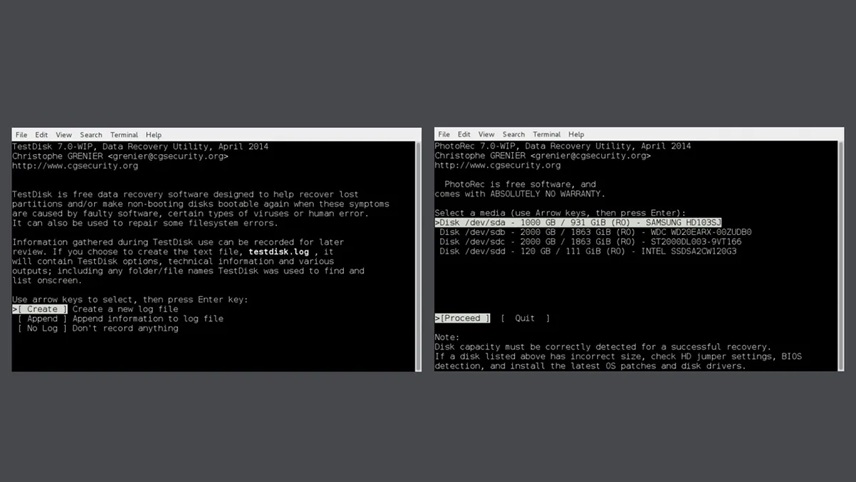
نرم افزارهای PhotoRec و TestDisk دو برنامه رایگان و متنباز برای ریکاوری دادهها هستند. البته برخلاف اکثر رقبا، این دو برنامه فاقد رابط کاربری گرافیکی هستند و با خط فرمان کار میکنند. این دو برنامه همچنین در لینوکس و مک نیز قابل استفاده هستند و حتی امکان دانلود و کامپایل سورس کد آنها نیز وجود دارد.
حتی اگر سیستم عامل کامپیوتر قابل بوت شدن نبود، میتوانید آن را از روی یک DVD یا فلش بوت کرده و به حافظه دسترسی پیدا کنید.
دانلود برنامههای PhotoRec و TestDisk
ریکاوری فلش فرمت شده با مراجعه به افراد متخصص
برنامههای بالا ممکن است در برخی مواقع به حل مشکل کمک کنند اما در برخی مواقع نیز نمیتوانید از این برنامهها استفاده کنید. برای مثال در مواقعی که فلش آسیب دیده و توسط سیستم شناسایی نمیشود یا در مواقعی که دچار یک ایراد سختافزاری شده است.
در این مواقع مراجعه به یک فرد متخصص برای حل مشکل، میتواند انتخاب بهتری باشد. این افراد در این زمینه تجربه بیشتری دارند و به ابزارهای بهتری برای ریکاوری فلش نیز دسترسی دارند. البته نباید انتظارات زیادی داشته باشید؛ چرا که در بیشتر مواقع دادهها در صورت وارد آمدن آسیب فیزیکی به فلش، قابل بازیابی نیستند.
سوالات متداول
آیا فلش سوخته ریکاوری می شود؟
بازگردانی اطلاعات حذف شده فلش سوخته با نرم افزار امکان پذیر است. به شرطی که تراشه داخل فلش به طور کامل نابود نشده باشد، امکان تعمیر فلش و بازیابی اطلاعات آن وجود دارد. البته این کار را باید به افراد متخصص بسپارید.
بهترین برنامه ریکاوری فلش فرمت شده چیست؟
برنامه های MiniTool و Disk Drill جزو بهترین و کاربردیترین برنامهها برای بازگردانی اطلاعات حذف شده فلش به حساب میآیند.
برگرداندن اطلاعات فلش فرمت شده با گوشی امکان پذیر است؟
نرم افزار های ریکاوری فلش فرمت شده برای اندروید خیلی زیاد نیستند و اکثر آنها هم کاربردی ندارند. گوشیهای موبایل نسبت به ویندوز امکانات کمتری برای بازیابی اطلاعات دارند. بهتر است بهجای ریکاوری عکس فلش با گوشی، از نرمافزارهای ویندوزی کمک بگیرید.
سخن پایانی
برنامه ریکاوری فلش فرمت شده، بیشتر زمانی به کار میآید که از اطلاعات خود پشتیبان تهیه نکرده باشید. البته همانطور هم که گفتیم، بازگردانی اطلاعات حذف شده فلش، همیشه موفقیتآمیز نیست؛ به همین دلیل است که توصیه میشود همیشه از دادههایی که به آنها نیاز دارید در سرویسهای ذخیرهسازی ابری پشتیبان تهیه کنید تا در صورت فرمت شدن یا از دست رفتن اطلاعات به هردلیلی، بتوانید به راحتی محتوای موردنیازتان را از این سرویسها دریافت کنید.


کدوم برنامه
https://www.plaza.ir/140110/369823/best-android-data-recovery-apps/ این مقاله می تونه بهتون کمک کنه